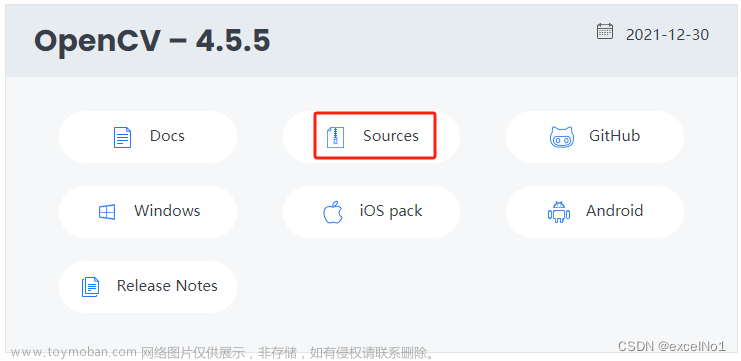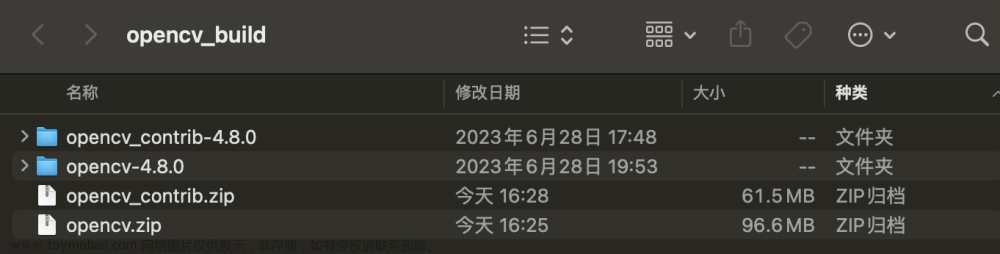Windows11+Opencv+Clion编译源码
参考:https://www.robotsfan.com/posts/69395e08.html
注意事项
- 编译过程中使用的软件,开源码等所有工具的安装路径一定不要有中文和空格。
- cmake过程会下载一些文件,如果是局域网的话可能下载不下来,可以事先下载好拷贝到相应目录。
- OpenCV默认会编译很多功能,有些功能需要先自己安装依赖包。可以只选择自己需要的OpenCV功能编译,将会节省很多时间。
OpenCV源码下载
OpenCV源码地址:https://github.com/opencv/opencv.git
这里使用的tag为4.8.0
Cmake安装(cmake-3.25.3-windows-x86_64):
- 下载地址:https://cmake.org/download/
mingw安装(C/C++编译器):
- 注意一定要下载x86_64-posix-seh MinGW版本的MinGW,否则后面编译会出错
- 下载地址:https://sourceforge.net/projects/mingw-w64/files/Toolchains%20targetting%20Win64/Personal%20Builds/mingw-builds/8.1.0/threads-posix/seh/
- x86_64:64位
- posix :启用C ++ 11 / C11多线程功能。 使libgcc依赖于libwinpthreads,所以即使不直接调用pthreads API,也会分发winpthreads DLL。 分配一个更多的DLL与您的应用程序没有任何问题。
- win32 :没有C ++ 11多线程功能。
- sjlj,seh,dwarf都是异常处理模型。sjlj和seh是64位上的处理模型,sjlj是 C 标准库就有的东西,seh是2014年新发明的,seh较新性能较好。dwarf 和 sjlj 是32位上的两种异常处理模型。同样的,dwarf 的性能要优于 sjlj ,但是它不支持 64位 。
- 所以我选择下载的是x86_64-posix-seh。
- 配置环境变量,在系统变量PATH中添加:
D:\software\mingw64\bin。注意路径不要有中文和空格。
生成opencv的makefile文件
-
打开
cmake-gui -
点击
Browse Source选择选择 opencv 下的 sources文件夹 -
点击
Browse Build选择选择 opencv 下的 mingw_build文件夹 -
点击
Configure,指定编译器

-
分别选择刚刚下载的posix版本MinGW-W64下的
gcc和g++
-
点击
Finish,等待完成
如遇到一下问题,请打开下面的文件
- 按照日志里的下载地址分别下载这三个文件并放入/source/.cache/ffmpeg中,使用
certutil -hashfile 文件名 MD5获取每个文件的MD5,以MD5-文件名重新命名这三个文件。

- 回到cmake-gui,重新点击
Configure,若无其他报错则点击Generate生成Makefile文件。
编译
-
打开命令行进入
mingw-build文件夹,使用mingw32-make -j8编译(8为核心数,请自行调整),编译速度大概10分钟左右。 -
编译成功后,使用
mingw32-make install命令将编译生成的文件整合到opencv/mingw_build/install目录中
配置环境变量
配置环境变量,将opencv/mingw_build/install/x64/mingw/bin加入环境变量中的path中。
在clion项目中使用opencv
新建项目,编辑CMakeLists.txt
cmake_minimum_required(VERSION 3.22)
project(my_cv)
set(CMAKE_CXX_STANDARD 17)
add_executable(my_cv main.cpp)
# 设置OpenCV目录
set(OpenCV_DIR D:/Users/opencv48/opencv/mybuild/install)
# 搜索OpenCV目录
find_package(OpenCV REQUIRED)
# 链接OpenCV库文件
target_link_libraries(my_cv ${OpenCV_LIBS})
编辑main.cpp
#include <iostream>
#include <opencv2/highgui/highgui.hpp>
using namespace std;
using namespace cv;
int main()
{
Mat img = imread("D:/workspace/cpp_workspace/my-cv/data/img/lena.jpg");
namedWindow("test", WINDOW_AUTOSIZE);
imshow("test", img);
waitKey();
return 0;
}
注:
cmake版本:文章来源:https://www.toymoban.com/news/detail-625656.html
C:\Users\zishi>cmake -version
cmake version 3.25.3
CMake suite maintained and supported by Kitware (kitware.com/cmake).
g++版本:文章来源地址https://www.toymoban.com/news/detail-625656.html
C:\Users\zishi>g++ --version
g++ (x86_64-posix-seh-rev0, Built by MinGW-W64 project) 8.1.0
Copyright (C) 2018 Free Software Foundation, Inc.
This is free software; see the source for copying conditions. There is NO
warranty; not even for MERCHANTABILITY or FITNESS FOR A PARTICULAR PURPOSE.
到了这里,关于Windows11+Opencv+Clion编译源码的文章就介绍完了。如果您还想了解更多内容,请在右上角搜索TOY模板网以前的文章或继续浏览下面的相关文章,希望大家以后多多支持TOY模板网!